맥을 재설정하는 방법?
전문 DDR 데이터 복구 소프트웨어는 Mac 하드 드라이브, 메모리 카드, 플래시 드라이브 및 기타 데이터 저장 매체에서 삭제된 데이터를 복구합니다. 다음 단계에 따라 손실된 데이터를 쉽게 복구할 수 있습니다.
Mac을 복구하는 방법에 대한 1단계: 다음 스크린샷과 같이 목록에서 데이터를 복구할 드라이브를 선택하십시오.
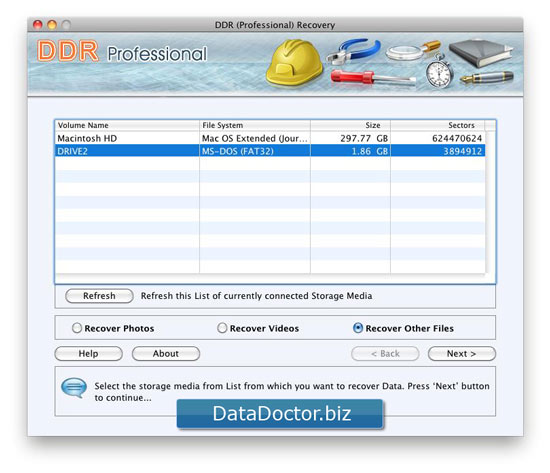
‘ 다른 파일 복구 ’를 선택하십시오. 계속하려면 ‘ 다음 ’ 을(를) 클릭하십시오.
Mac에서 삭제된 파일을 복구하는 방법에 대한 2단계: 검색 기준 선택
- 전체 앨범
- 도메인 범위
전체 디스크 검색 기준: 검색 기준 ' 전체 디스크' 를 선택하고 복구된 데이터를 저장할 경로의 대상을 검색합니다. ‘ 다음 ’ 버튼을 클릭하여 전체 디스크에서 데이터 검색을 시작하시겠습니까? 그렇지 않으면 ‘ 뒤로 ’를 클릭하십시오. 이전 단계로 돌아가려면 .
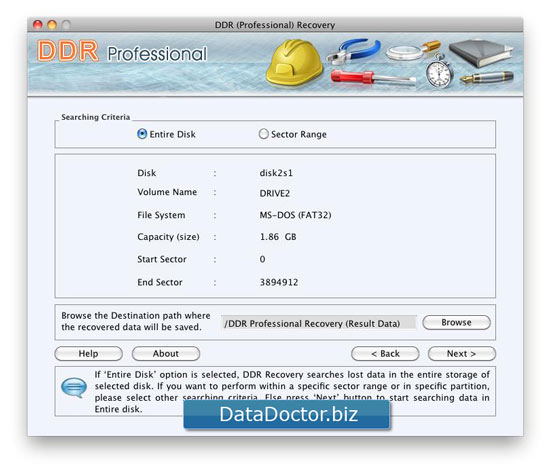
정보: - "전체 디스크" 옵션을 선택하면 DDR 복구는 선택한 디스크의 전체 저장 공간에서 손실된 데이터를 찾습니다. 특정 산업에서 검색하려면 다른 검색 기준을 선택하십시오.
업계 전반의 검색 기준: 선택 ‘업계 전반의 검색 기준’ 그리고 ‘찾아보기 ’ 복구된 데이터가 저장될 대상 경로입니다.
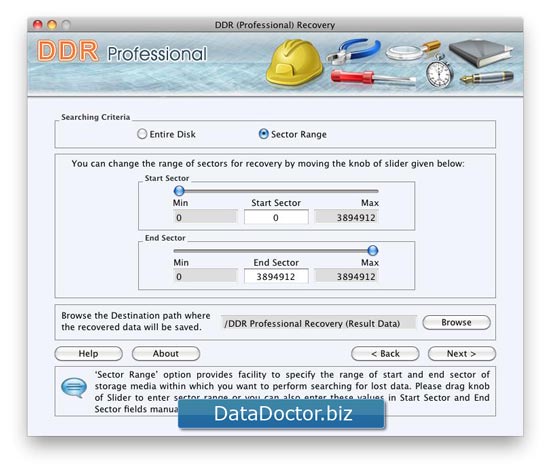
클릭 ‘다음’ 도메인 내에서 데이터 검색을 시작합니다. 그렇지 않으면 다음을 클릭하십시오. ‘반품’ 이전 단계로 돌아가려면 .
정보: - ‘ 도메인 범위 ’ 손실된 데이터에 대한 검색이 수행되는 저장 매체의 시작 및 종료 범위를 지정하는 기능을 제공합니다. 슬라이더 노브를 밀어 도메인 범위를 입력하거나 ‘시작 필드’ 그리고 ‘필드 최종 섹터’.
참고: 복구된 데이터를 저장할 대상 경로를 선택하기 전에 이 정보를 주의 깊게 읽으십시오.
- 복구된 데이터를 저장하려면 하나의 다른 드라이브만 선택하십시오. 동일한 드라이브/볼륨(복구하려는 볼륨)에 데이터를 저장하면 데이터가 교체될 수 있으며 데이터는 영원히 손실됩니다.
- 컴퓨터에서 소프트웨어를 실행하려면 컴퓨터에 대한 충분한 관리자 권한이 있어야 합니다. (같은 컴퓨터에 여러 사용자 계정이 있는 사용자만 해당)
- 선택한 대상 드라이브에는 복구된 데이터를 저장할 충분한 디스크 여유 공간이 있어야 합니다.
Mac에서 삭제된 파일을 복구하는 방법에 대한 3단계: 다음 확장자를 사용하여 다른 파일을 쉽게 복구할 수 있습니다. 다음 화면은 다음 확장에 저장된 모든 손실된 파일의 복구를 보여줍니다.
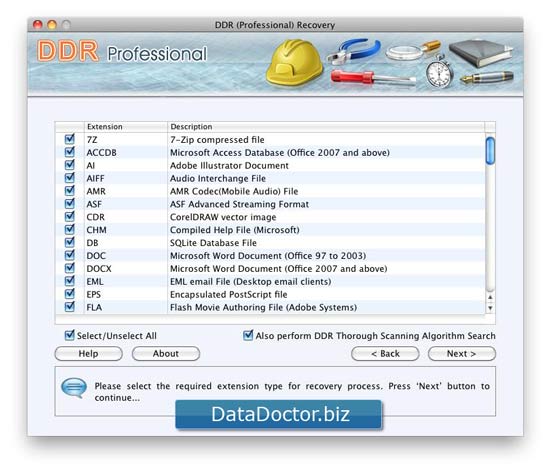
전체 스캔 알고리즘 검색을 사용하여 디스크를 스캔하려면 " 전체 DDR 스캔 알고리즘 검색도 수행 "을 선택하십시오(일반 복구 절차를 사용하여 디스크를 스캔한 후) 그렇지 않으면 , 일반 복구 절차만 사용하여 드라이브를 검색하려면 이 상자를 선택 취소합니다.
삭제된 mac 파일을 복구하는 방법 4단계: 다음 화면은 일반적인 DDR 복구 절차를 기반으로 한 검색을 보여줍니다.
‘ 범용 복구 프로그램 DDR ’ 을 사용하여 지정된 디스크 파티션 너비 내에서 파일을 검색하고 ‘ 자동 파일 검색을 위해. DDR Deep Scan Algorithm ’ 검색을 활성화한 경우 DDR Deep Scan Algorithm ’ (자세한 내용은 추가 파일 복구 프로세스의 3단계로 이동) 확장자를 선택한 다음 복구 검색을 시작합니다.
다음 화면은 전체 DDR 복구 프로세스를 기반으로 한 검색을 표시합니다.
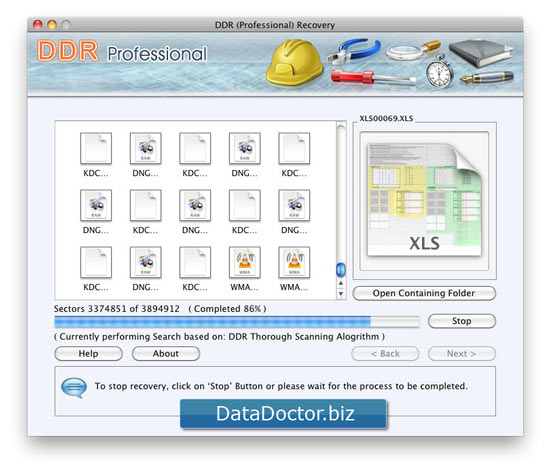
복구된 파일에서 복구하려는 파일의 미리보기를 찾을 수 없으면 다음 방법 중 하나를 사용하여 데이터를 복구하십시오.
- 검색 및 ‘ DDR 전체 스캔 알고리즘도 활성화해야 합니다.’ 소프트웨어 화면에서 복구 스캔을 시작하기 전에 확장자를 선택하십시오.
- 각 프로세스를 100% 완료하십시오. 저장 매체가 컴퓨터에 제대로 연결되어 있고 소프트웨어를 실행할 수 있는 충분한 사용자 액세스 권한이 있는지 확인하십시오.
복구를 중지하려면 "중지 " 버튼을 클릭하거나 프로세스가 완료될 때까지 기다리십시오.
Mac에서 삭제된 파일을 복구하는 방법에 대한 5단계: 검색이 완료되면 복구된 파일이 이 화면에 표시됩니다. 복구된 데이터를 보려면 ‘ 다음이 포함된 폴더 열기 ’ 또는 ‘ 뒤로 ‘를 클릭하십시오. 복구할 다른 디스크를 선택합니다.
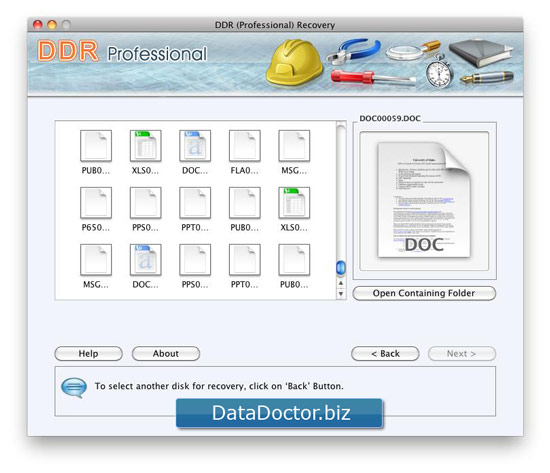
파일을 더블 클릭하면 선택한 파일을 미리 볼 수 있습니다.
MAC에서 데이터를 복구하는 방법에 대한 6단계: 폴더 열기 '를 클릭하면 이 화면이 나타납니다. ‘ 일반 복구 결과 폴더로 이동하여 일반 DDR 복구 절차를 사용하여 복구된 파일을 봅니다. ‘ 건너뛰기(전체 스캔) 폴더 ’ 을 클릭하여 누락된 복구 파일을 봅니다(전체 DDR 스캔 알고리즘 사용).
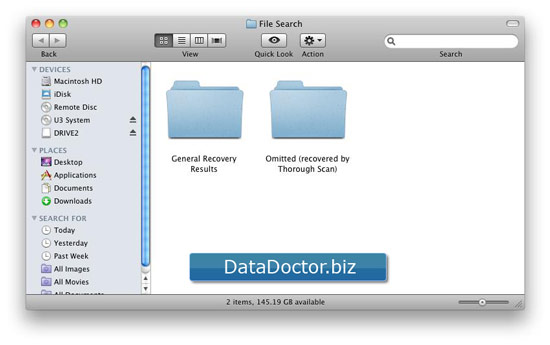

 Home
Home